登录
- 微信登录
- 手机号登录
微信扫码关注“汇帮科技”快速登录
Loading...
点击刷新
请在微信【汇帮科技】内点击授权
300秒后二维码将过期
二维码已过期,点击刷新获取新二维码
登录
登录
其他登录方式
修改日期:2025-09-30 12:00
在数字化办公场景中,表格已不再是单纯的数据记录工具,而是融合文字、图表、高清截图和产品图片的复合型载体。然而,当大量高清图片嵌入Excel或WPS表格时,文件体积会呈几何级数膨胀——一张300万像素的产品图插入表格可使文件增加30%以上容量,而包含20张图片的财务报表轻松突破100MB。这种"文件肥胖症"不仅占用本地存储空间,更会导致云端同步失败、跨设备传输卡顿、多人协作时频繁崩溃,甚至在发送邮件时因附件超限被退回。掌握科学的图片压缩方法,成为平衡视觉呈现与文件效率的关键技能,尤其对经常处理数据可视化的职场人而言,选择合适的压缩工具能直接提升工作流畅度。

针对表格图片压缩的高频需求,汇帮超级压缩器提供了一站式解决方案,特别适配Excel、PPT等办公文件中图片批量处理场景。其操作流程清晰直观,即使新手也能快速上手:
步骤一:精准定位压缩功能模块
打开汇帮超级压缩器后,在主界面中找到"办公文件压缩"分类,点击"Excel表格图片压缩"选项。该模块专为处理表格内嵌图片设计,支持直接识别并优化表格内的图片资源,避免了额外导出图片再压缩的繁琐流程。
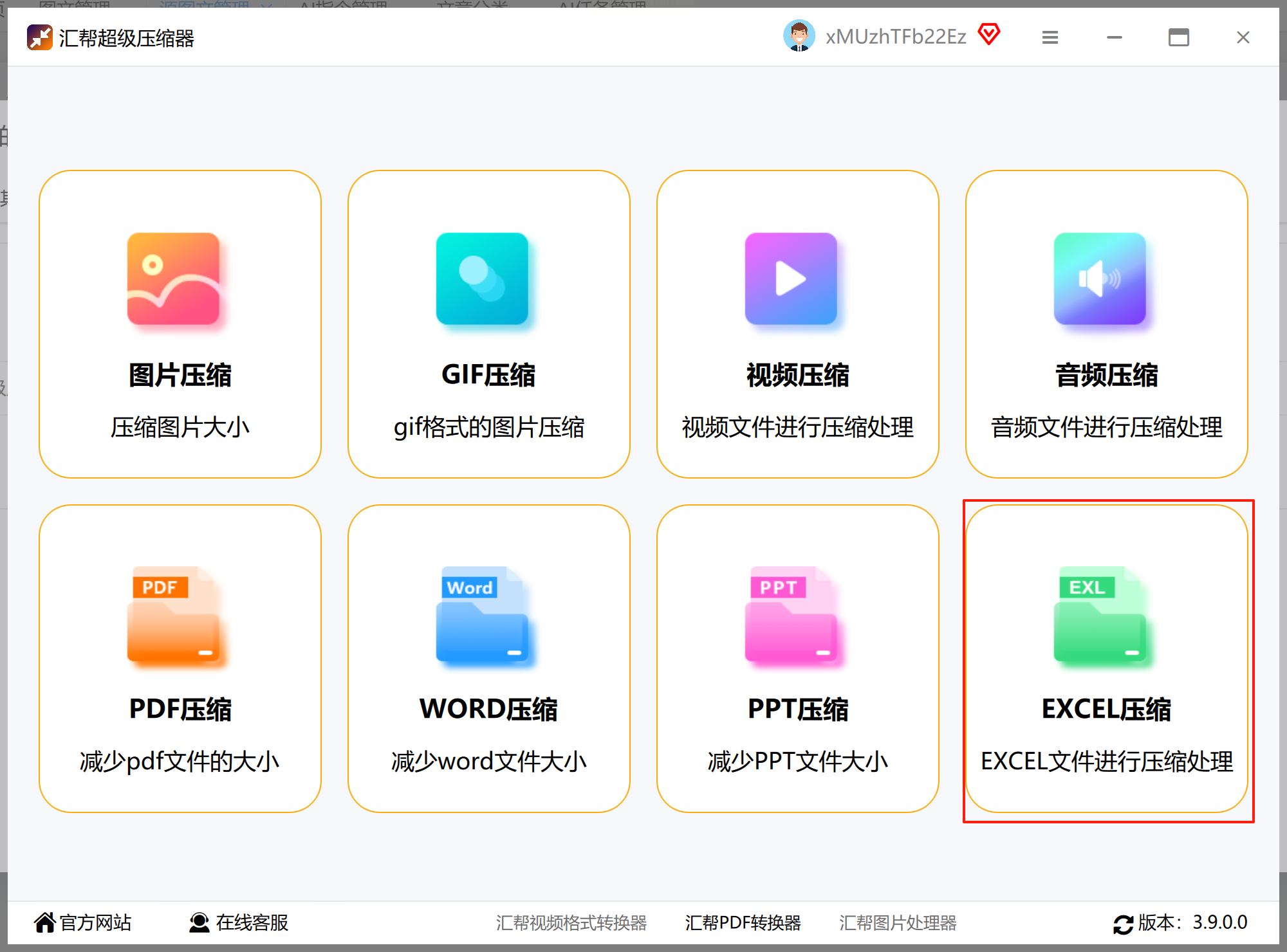
步骤二:批量导入表格文件
点击界面中的"添加文件"按钮,选择需要处理的Excel表格。支持同时导入多个文件,软件会自动扫描表格内所有图片资源。若需优先处理特定工作表,可通过"工作表筛选"功能精准定位目标区域,避免全表处理造成的资源浪费。
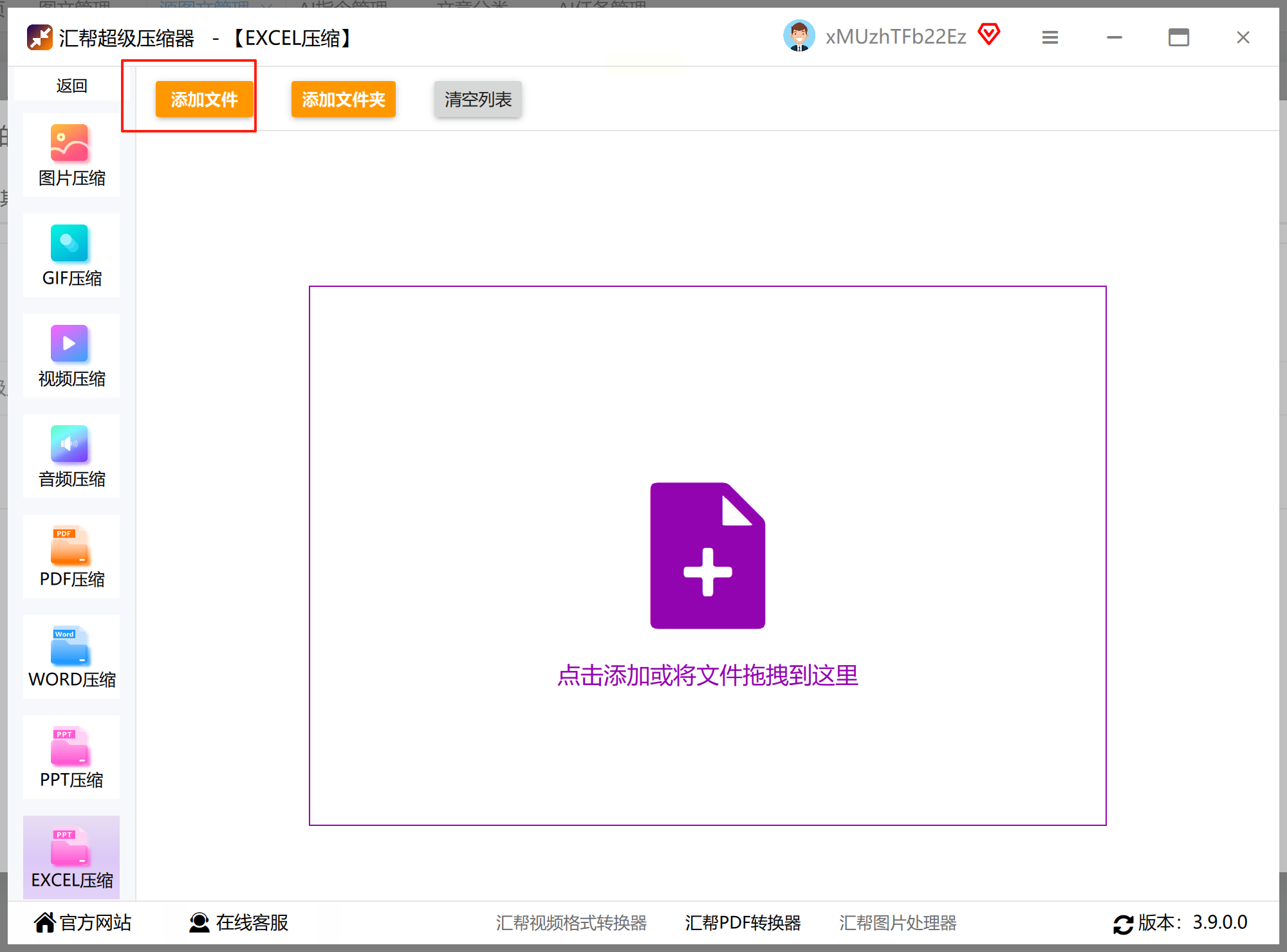
步骤三:自定义压缩参数
在压缩设置面板中,提供了"压缩质量"滑块(1-100%)和"格式转换"选项。职场场景下建议设置压缩质量为60-80%,既能保留图片清晰度满足打印需求,又能有效缩减文件体积。同时支持将PNG格式转为JPEG(适用于非透明背景图片),进一步降低文件大小。
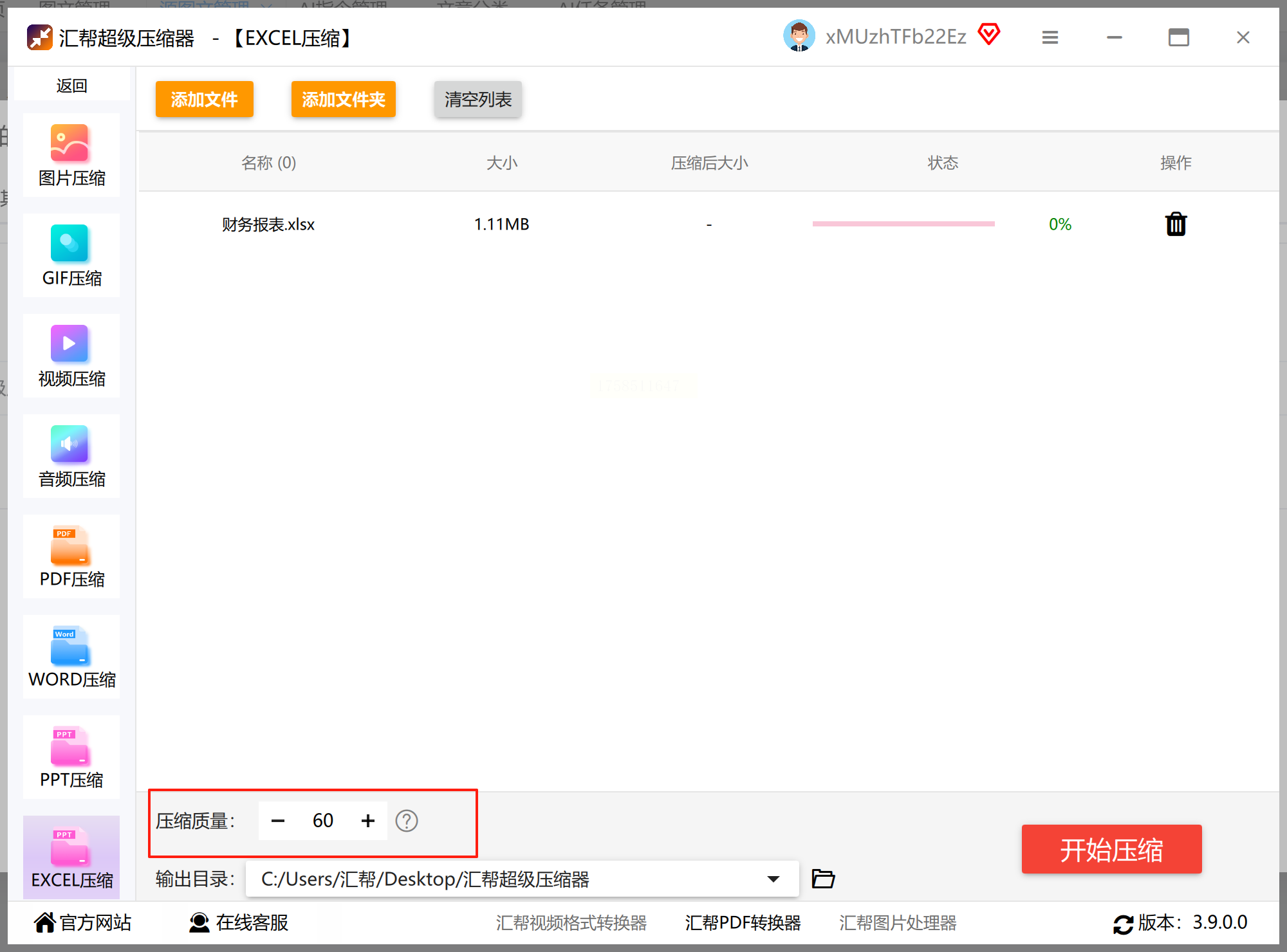
步骤四:智能设置输出路径
选择压缩后文件的保存位置时,可启用"自动备份原文件"功能,避免误操作导致原始数据丢失。软件会在指定文件夹下生成"压缩后"子目录,分类管理原始文件与优化文件,便于后续查阅对比。
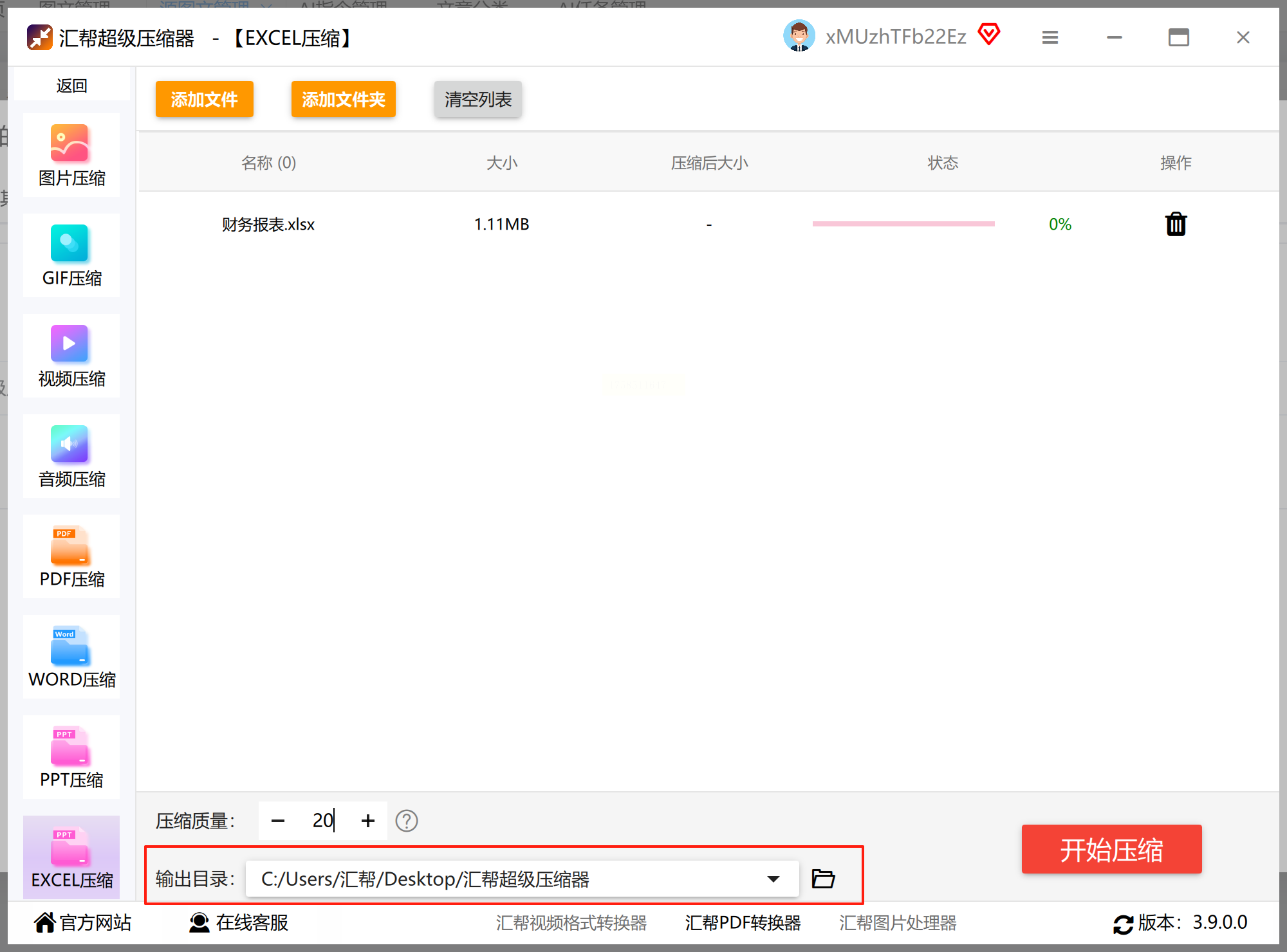
步骤五:执行压缩并验证效果
点击"开始压缩"按钮后,软件会显示实时进度条。完成后可通过"预览压缩效果"功能对比原图与压缩图的差异,重点检查关键数据图表、产品图片等视觉元素是否清晰可读。若需调整,可返回修改参数重新压缩,支持重复优化直至达到理想效果。
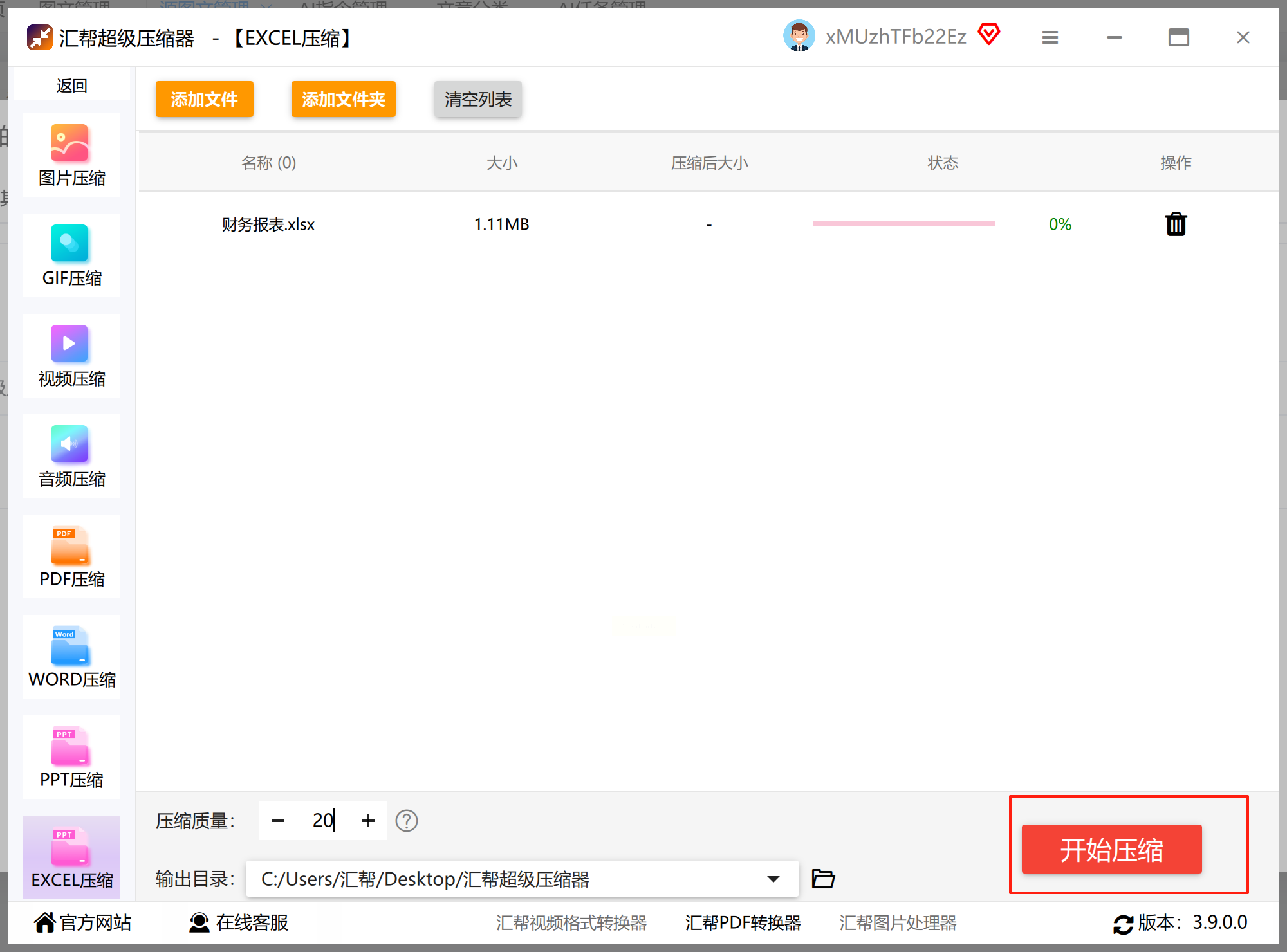
汇帮超级压缩器的优势在于深度适配办公软件生态,能直接读取Excel内嵌图片的元数据信息,避免因格式转换导致的信息丢失。其后台采用多线程压缩技术,100MB的表格文件通常只需30-60秒即可完成优化,且不占用过多系统资源,适合办公电脑配置中等的用户群体。
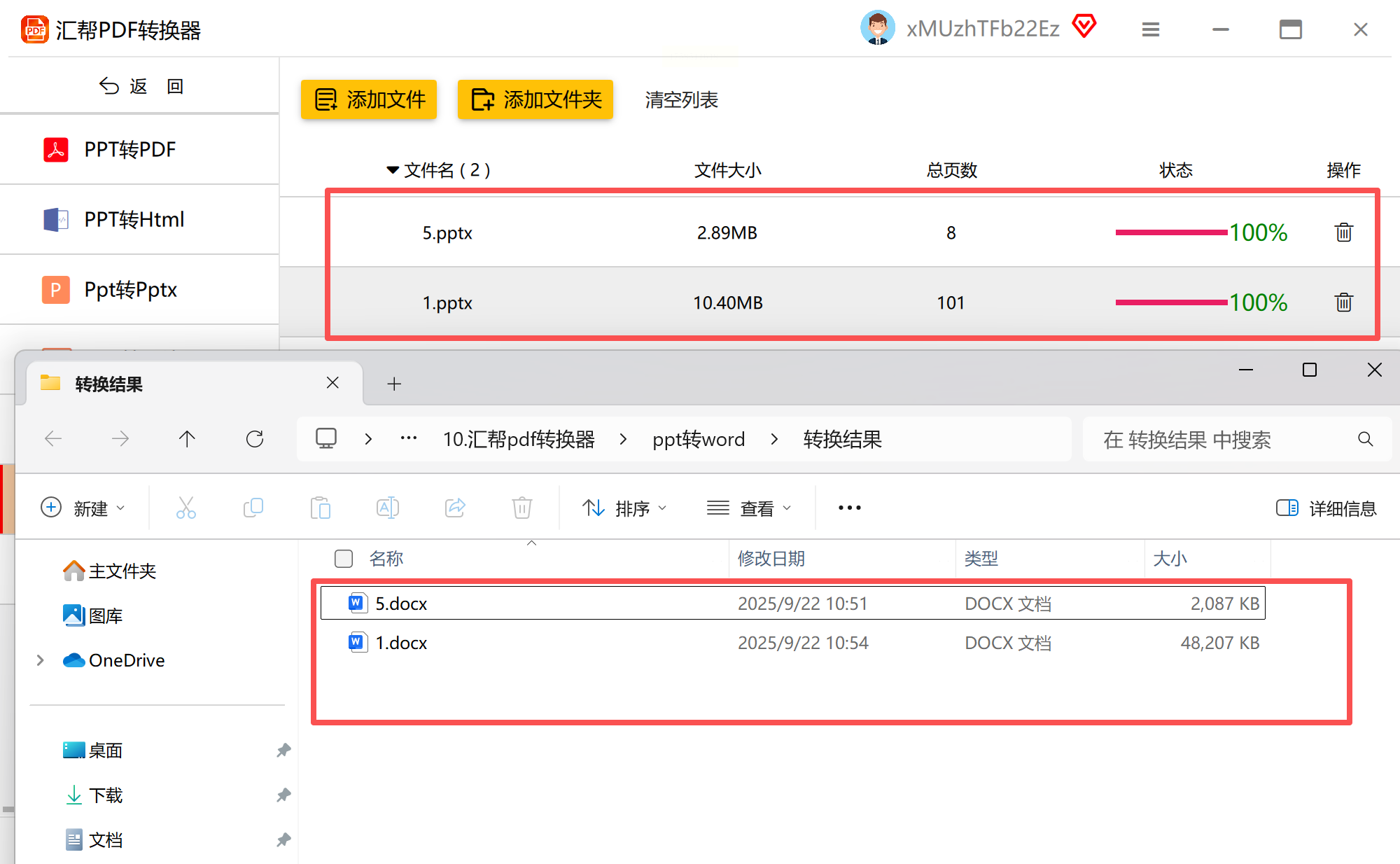
TinyPNG:在线平台的轻量解决方案
对于个人用户或临时处理图片需求,TinyPNG提供了直观的在线压缩服务。操作流程极简:
1. 拖放上传:直接将图片文件拖入网页界面,支持单张或批量上传(单次最多20张)。
2. 智能压缩:采用基于AI的无损压缩算法,自动分析图片特征并优化色彩通道与分辨率。
3. 格式转换:可一键将PNG转为8位色深,JPEG转为渐进式编码,在保证视觉效果的同时提升加载速度。
技术特点上,TinyPNG的优势在于跨平台兼容性强,无需安装客户端即可使用;但缺点是单次处理文件总量有限(每月免费额度为50张图片),且需依赖稳定网络环境。对于非办公场景的零散图片处理较为实用,但批量处理表格图片时效率较低。
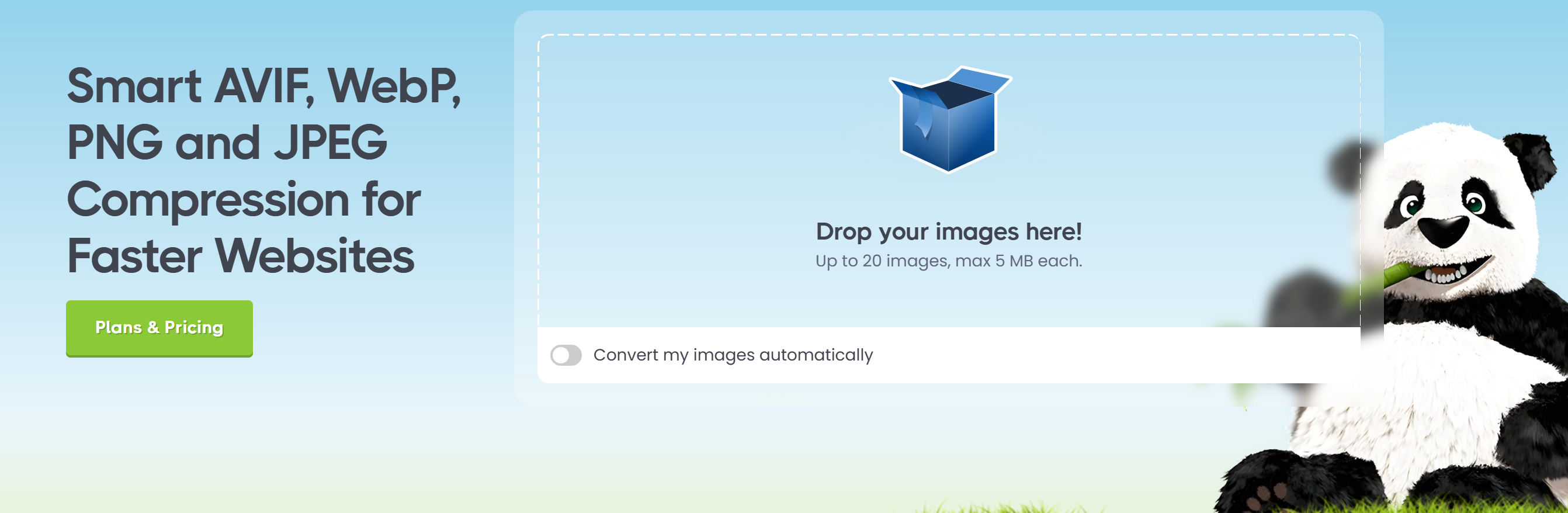
IrfanView:本地端批量处理利器
作为专业图像查看器,IrfanView在图片批量处理方面表现卓越,适合对压缩参数有精细化需求的用户:
1. 批量导入图片:通过"文件"→"批量转换/重命名"功能,可一次性导入数百张图片文件。
2. 参数自定义:在转换对话框中,可精确设置目标格式(如WebP格式比JPEG更高效)、压缩质量(60-80%为视觉与大小平衡点)、最大宽度(如设置1920px适配主流屏幕)。
3. 保留EXIF信息:对于带拍摄参数的图片,软件支持保留EXIF元数据,避免在表格中丢失拍摄设备等关联信息。
使用场景上,IrfanView适合摄影从业者或需要精细调整图片质量的设计师,但需注意其操作界面较传统,对纯新手用户不够友好。此外,该软件需单独安装图片处理插件才能实现WebP格式转换,存在一定学习成本。

压缩技术应用场景与最佳实践
在实际办公中,不同类型的表格图片应采用差异化压缩策略:
- 数据图表类:优先选择SVG矢量格式(如Excel图表导出为SVG),压缩率高且不失真;若为图片格式,建议压缩质量80%以上,保证坐标轴、数据标签清晰。
- 产品展示类:采用渐进式JPEG(Progressive JPEG)格式,先显示低分辨率预览再加载高清细节,提升网页端浏览体验。
- 截图标注类:PNG格式可保留透明背景,压缩质量设置65-75%,平衡标注文字清晰度与文件大小。
进阶技巧:在Excel中先通过"图片格式"选项卡的"压缩图片"功能(2016版及以上)进行基础优化,再用汇帮超级压缩器进行二次压缩,可获得更显著的体积缩减效果。注意避免过度压缩导致图片出现明显模糊或噪点,一般以压缩后仍能清晰识别内容为原则。
无论是职场新人还是资深办公达人,培养"图片即资源"的管理意识,合理运用压缩工具,都是构建高效办公体系的关键一步。通过实践对比不同工具的压缩效果,找到最适配自己工作流的方案,才能真正让技术工具服务于办公效率,而非成为新的负担。
如果想要深入了解我们的产品,请到 汇帮科技官网 中了解更多产品信息!
没有找到您需要的答案?
不着急,我们有专业的在线客服为您解答!

请扫描客服二维码